우리는 Android 플래싱 및 업데이트에 대한 실용적인 튜토리얼, 이번에는 Odin을 통해 Samsung Galaxy S6 Edge Plus를 공식 Samsung Android 7.0으로 업데이트 Windows가 설치된 개인용 컴퓨터에서.
세트 포스트 시작 부분에 남겨준 영상에서 중단없이 단계별로 실시간으로 수행하는 프로세스를 보여줍니다., 삼성 Galaxy S6 Edge Plus, 특히 모델 SM-G928F 또는 국제 모델, 현재이 터미널에 존재하는 Android의 최신 공식 버전으로, 현재로서는 다른 유럽 국가 중에서 독일, 프랑스 및 오스트리아에 도달했지만 아직 스페인 영토에서는 머리카락이 보이지 않았습니다.
이 깜박이는 튜토리얼을 따를 수있는 유일한 요구 사항 또는 Samsung Galaxy S6 Edge Plus 용 최신 공식 Samsung 펌웨어로 수동 업데이트, SM-G928F 몰딩은 삼성 Galaxy S6 Edge Plus의 국제 모델을 가지고 있습니다.
이 포스트의 제목 만 봐도 순수한 논리와 상식 인 것 외에도 우리는 삼성 드라이버가 PC에 올바르게 설치되어 있어야합니다., 100 x 100으로로드되고 USB 디버깅이 활성화 된 삼성 개발자 설정에서. 이 옵션은 빌드 번호를 연속으로 XNUMX 번 클릭하면 나타납니다. 이 빌드 번호 옵션은 Android 설정, 기기 정보, 소프트웨어 정보에 있습니다.
Samsung Galaxy S6을 공식 Android 7.0으로 업데이트하는 데 필요한 프로그램을 다운로드하십시오.
Knox 깜박이는 카운터를 올리지 않고 Samsung Galaxy S6을 공식 Android 7.0으로 수동 업데이트하는 방법
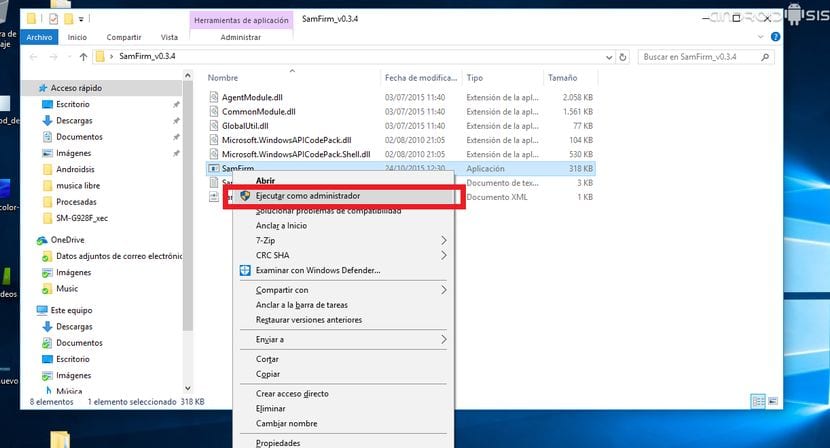
이 줄 바로 위에 남겨둔 프로그램을 다운로드 한 후 가장 먼저 할 일은 Samfirm 버전 0.3.4 실행 마우스 오른쪽 버튼을 클릭하여 시스템 관리자로 설정합니다. (위 이미지 참조)

완료되면이 줄 위의 스크린 샷에서 보여준 것과 같은 창이 열릴 것입니다. 여기에서 Model 필드에 Android 터미널의 모델을 입력합니다. SM-G928F지역 부분에서 우리는 XEF 확장 스크린 샷에 표시 한 옵션 중 일부는 자동차, 자동 해독 y 이진 성격 그런 다음 버튼을 클릭하십시오 업데이트 확인.

단 몇 초 안에 위의 스크린 샷에 남겨둔 정보가 표시됩니다. Samsung Galaxy S7.0 Edge Plus 용 Samsung 공식 Android 6 펌웨어 최신 버전 다운로드. 다운로드를 클릭하고 프로그램이 공식 펌웨어를 다운로드하고 암호를 해독하여 완전히 작동하고 Odin을 통해 사용할 준비가되도록합니다.
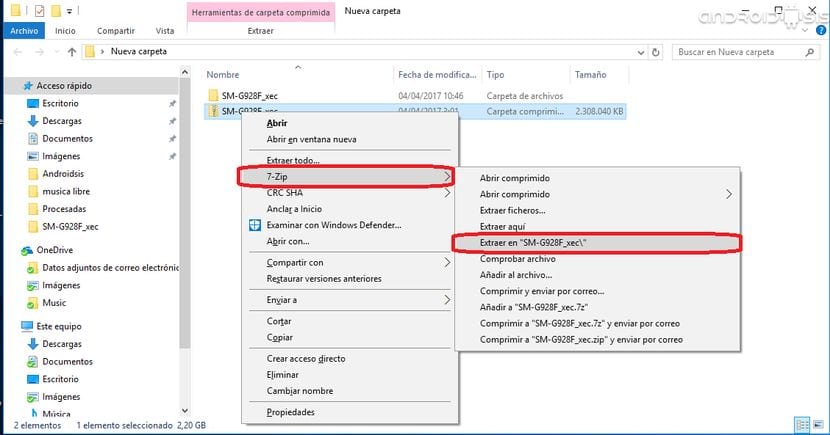
Samsung Galaxy S7.0 Edge Plus의 공식 Android 6 펌웨어 파일 다운로드를 마치면 ZIP 형식으로 압축 된 파일을 어디서나 Windows 디렉터리에 다운로드해야합니다.. (위 스크린 샷 참조)
이제 우리는 Odin에서 사용할 XNUMX 개의 .tar 파일이있는 폴더, CSC 파일의 압축 해제에서 누락 된 PIT 파일을 추출 할 것이지만이 줄 위에 남겨둔이 스크린 샷에서 볼 수 있습니다.
이제 때가 온다 관리자로 동일하게 실행, 깜박이는 프로그램 Odin:
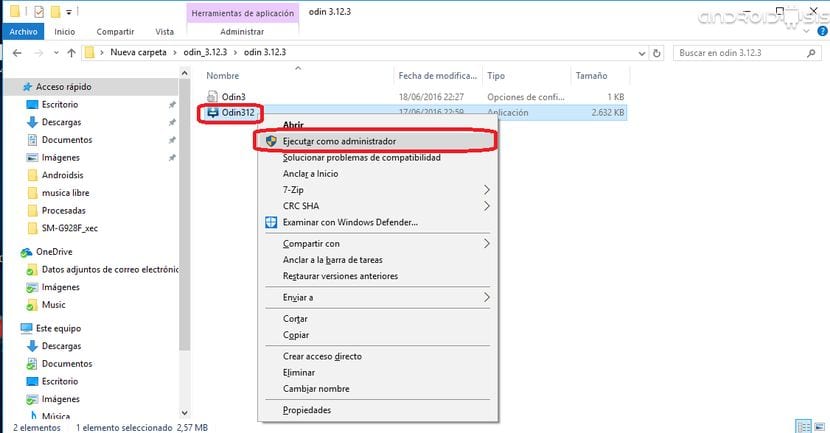
열리면 아래에 표시된 것과 같은 창이 표시됩니다.
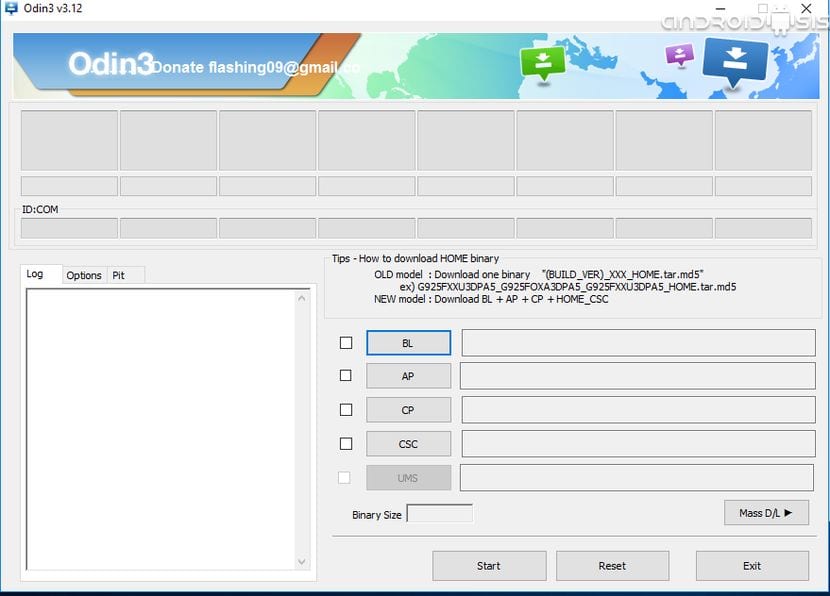
이제 버튼을 클릭하겠습니다. BL 로 시작하는 펌웨어 파일을 넣으려면 BL, AP 로 시작하는 펌웨어 파일을 넣으려면 AP 그리고 같은 CP y CCS:
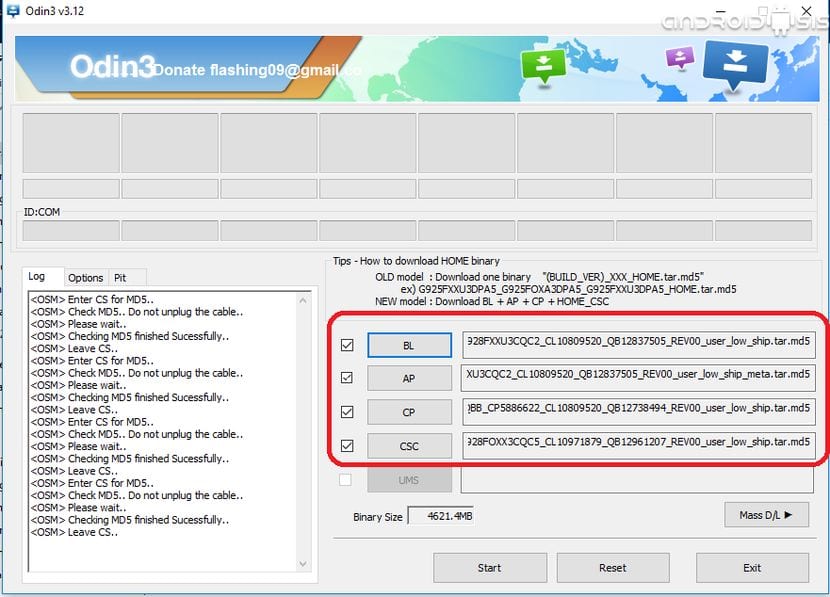
이제 옵션을 클릭합니다 옵션 Odin의 왼쪽에 표시하고 다음 줄 아래 스크린 샷에 표시된대로 모든 항목을 표시해 둡니다.
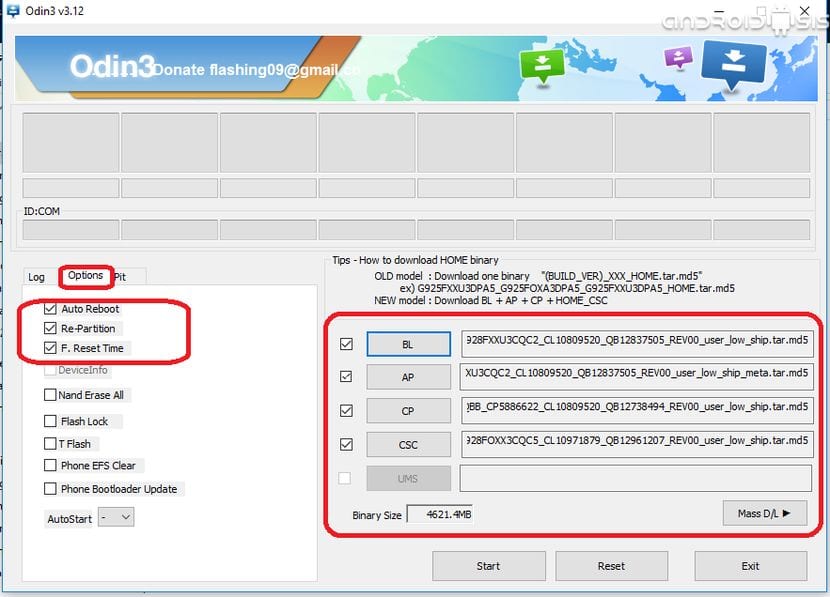
다음 세 가지 옵션을 확인하는 것이 매우 중요합니다. 자동 재부팅, 재분할 및 F. 재설정 시간. 그런 다음 옵션을 클릭합니다 PIT 클릭하면 나타나는 창에서 확인합니다. OK 이전 단계 중 하나에서 CSC에서 압축을 푼 PIT 파일을 배치합니다.
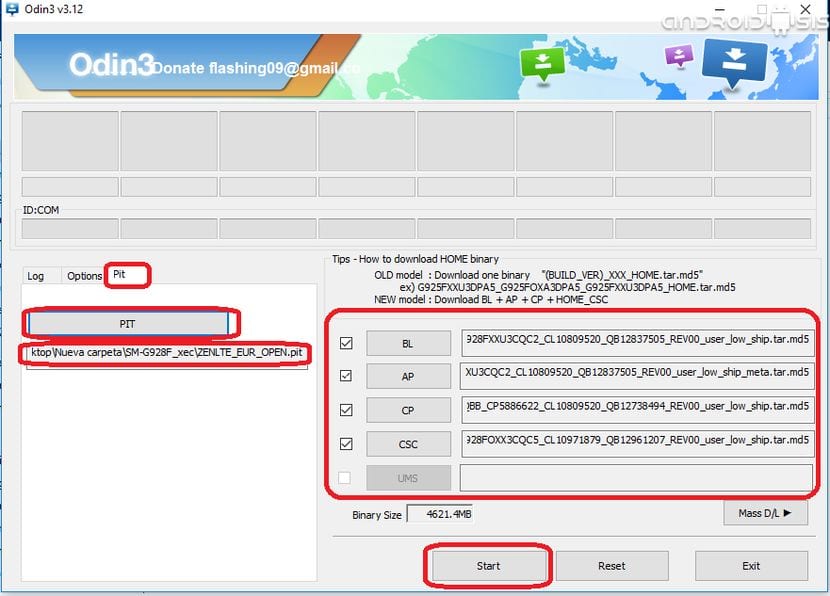
위의 이미지에서 모든 것이 그대로 있는지 확인하고 계속 진행합니다. Samsung Galaxy S6 Edge Plus를 완전히 끄고 다운로드 모드에서 다시 시작하십시오. 볼륨 낮추기와 홈 및 전원 키 조합을 동시에 사용하고 경고 화면이 표시되면 볼륨 높이기 버튼을 사용하여 다운로드 모드로 들어가는 것을 확인합니다.
Samsung Galaxy S6 Edge Plus를 Odin을 실행하는 컴퓨터에 연결합니다. 우리는 오딘이 우리의 삼성을 인식하기를 기다립니다 그리고 일단 우리가 항구를 표시하면 COM Odin의 왼쪽 상단에서 버튼을 클릭합니다. 게임을 시작하다 Samsung Galaxy S7.0 Edge Plus의 공식 Android 6 펌웨어 플래시를 시작합니다.
새 펌웨어가 실패하는 과정이 약 XNUMX 분 동안 지속된다는 것은 말할 필요도 없습니다. 터미널 연결을 끊을 필요가 없습니다. 터미널 브릭이없는 경우 컴퓨터가 절전 모드 또는 이와 유사한 상태로 전환되도록하는 것이 훨씬 적습니다..
Odin 프로그램에서 COM이라는 단어 바로 위에 왼쪽 상단에 단어를보고 할 때만 터미널 연결을 끊기 만하면됩니다. PASS.
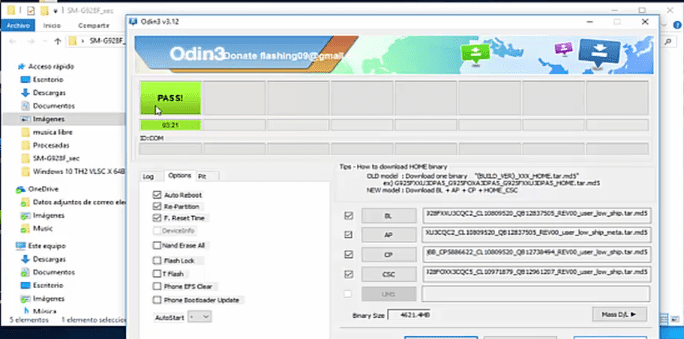
Odin을 통해 플래시 또는 업데이트를 처음 접하는 사람, 포스트 시작 부분에 남겨둔 컷없이 실시간으로 비디오 튜토리얼을 단계별로 살펴 보라고 조언했습니다..
결국 여기에서 설명한대로 모든 작업을 수행 한 경우 결과가 어떻게되는지 볼 수 있습니다. 삼성의 공식 Android Nougat로 업데이트되는 Sasung Galaxy S6 Edge Plus의이 블루 스크린.

마지막으로 Wi-Fi 키, 이메일 및 기타 초기 구성을 처음 다시 시작하고 도입 한 후 이 새로운 Android Nougat 7.0 홈 화면.

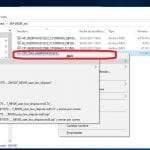

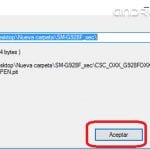
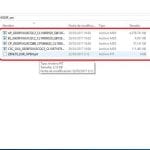



SM-G928G에 적합합니까?
그는 G928G 모델에서 작동하는지 똑같이 물었습니다.
안녕하세요 친구, dkr 또는 drk 문제를 어떻게 해결합니까? 기억이 나지 않습니다. 누가 업데이트 할 때 주는지 (Marshallow 방법을 시도했지만 작동하지 않음) 곧 도움이 되길 바랍니다.
안녕하세요 프란시스코, 당신은 그것을 추천합니까? 나는 이것에 대한 경험이 많지 않지만 맞춤형 ROM을 설치하는 것보다 이것을 선호합니다. 관심을 가져 주셔서 감사합니다.
끝난! 대단히 감사합니다. 제게 완벽하게 작동합니다. 이 장치는 거의 새 제품이지만 배터리가 10 %에서 100 시간 이상 지속되지 않고 거의 사용하지 않았기 때문에 소프트웨어 문제가 있었을 것입니다. 소비는 기본적으로 화면 소비가 아닌 안드로이드 OS의 소비였습니다. 7.0 업데이트로 문제가 해결되었는지 확인하겠습니다. 현재 모든 기능이 정상입니다.
튜토리얼은 완벽하게 설명되고 단계를 따르면 모든 것이 작동합니다.
안녕하세요, 0부터 시작 해볼까요?